很多同學會覺得 Excel 單個案例講解有些碎片化,初學者未必能完全理解和掌握。不少同學都希望有一套完整的圖文教學,從最基礎的概念開始,一步步由簡入繁、從入門到精通,系統化地講解 Excel 的各個知識點。
現在終于有了,以下專欄,從最基礎的操作和概念講起,用生動、有趣的案例帶大家逐一掌握 Excel 的操作技巧、快捷鍵大全、函數公式、數據透視表、圖表、打印技巧等……學完全本,你也能成爲 Excel 高手。
今天教一個快速合並單元格的小技巧。
案例:將下圖 1 中 A 列的相同部門合並起來,效果如下圖 2 所示。

 解決方案:
解決方案:1. 選擇數據表的任意單元格 --> 選擇菜單欄的“數據”-->“分類彙總”

2. 在彈出的對話框的“選定彙總項”區域中僅勾選“部門”--> 點擊“確定”


3. 選中 A 列中與 B 列需要合並的區域相對應的區域 --> 按 Ctrl+G
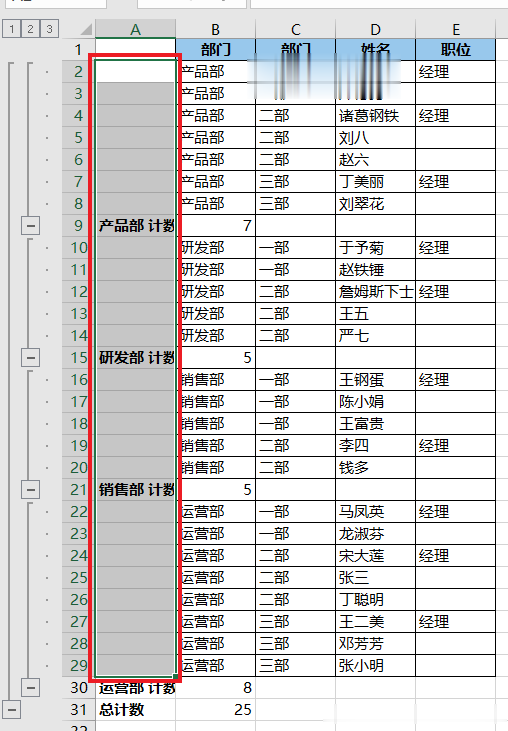
4. 在彈出的對話框中點擊“定位條件”。

5. 在彈出的對話框中選擇“空值”--> 點擊“確定”
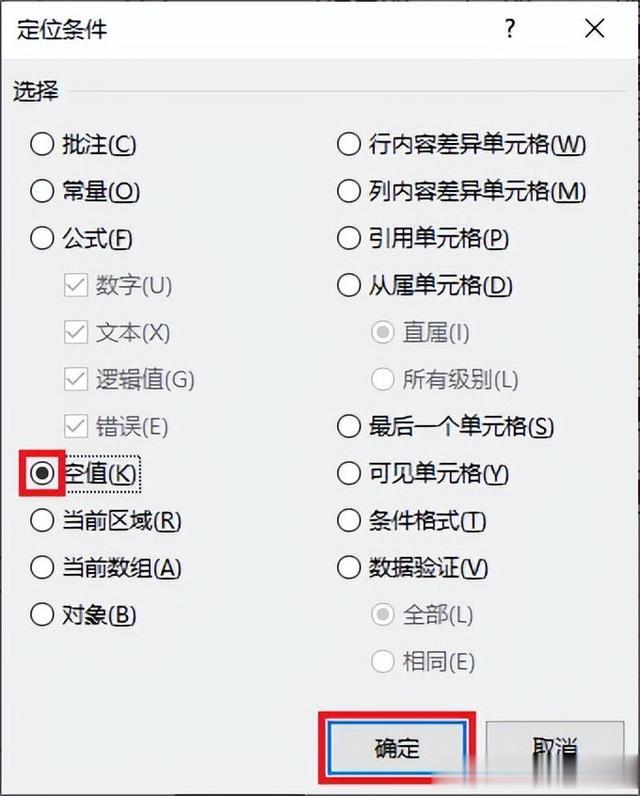
此時已選中了區域中的所有空值。

6. 選擇菜單欄的“開始”-->“合並後居中”


7. 選中數據表的任意單元格 --> 選擇菜單欄的“數據”-->“分類彙總”

8. 在彈出的對話框中點擊“全部刪除”按鈕。
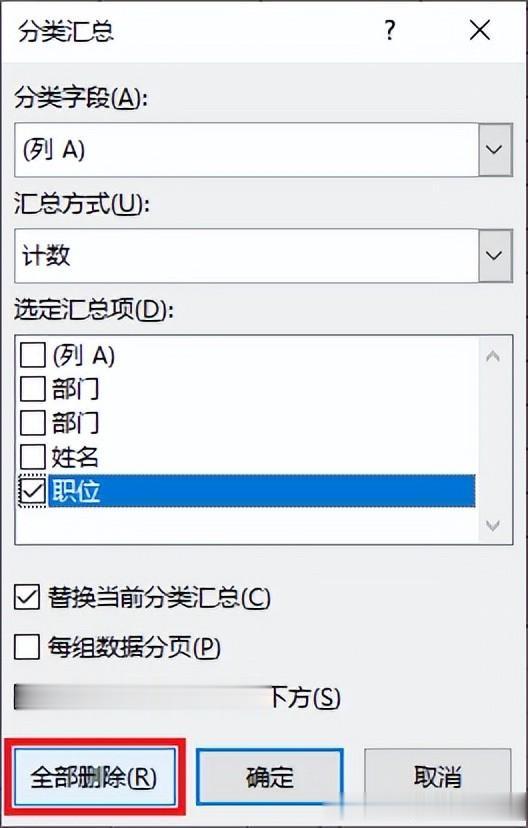

9. 選中合並後的區域 --> 用格式刷將格式複制到 B 列需要合並的區域

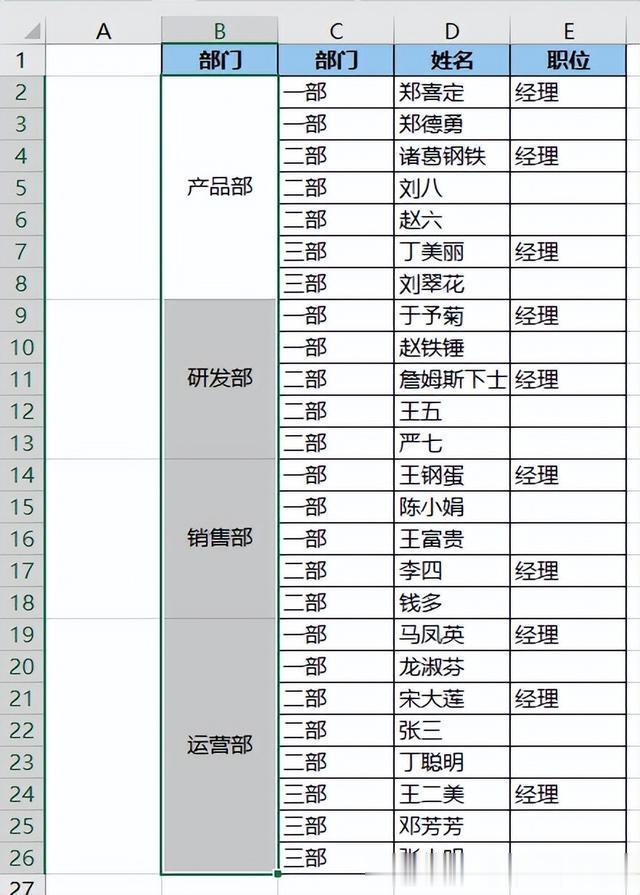
10. 刪除 A 列。

